Temiz Windows Kurma
Windows 8 veya yeni çıkan Windows 8.1 işletim sistemini kurmak için öncelikle yapmanız gereken bazı işlemle var. Eğer elinizde satın almış olduğunuz bir Windows (Windows 8 veya Windows 8.1) DVD’si varsa veya önyüklenebilen bir USB’niz varsa temiz bir şekilde Windows’unuzu kurabilirsiniz. Yalnız dikkat etmeniz gereken bir nokta var. Windows kurulurken kurduğunuz sürücüyü biçimlendirmektedir. Bu biçimlendirme sırasında da o sürücüdeki herşey silinmektedir. Bundan dolayı sizin için önemli dosyalarınız varsa bunları mutlaka yedekleyin.
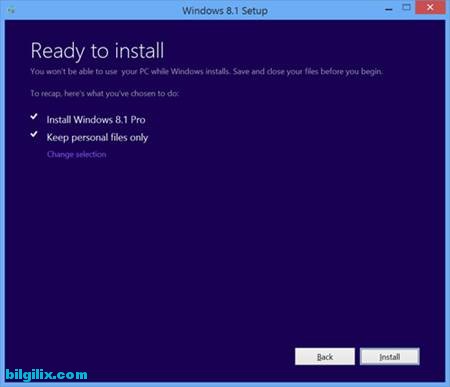
Adım Adım Windows 8 ve Windows 8.1 Kurma İşlemi
- Bilgisayarınızı açarak Windows’un normal şekilde başlamasını sağlayın, DVD veya USB flash sürücüyü takın ve bilgisayarınızı kapatın.
- Bilgisayarınızı yeniden başlatın ve DVD veya USB flash sürücüden önyüklemek için herhangi bir tuşa basın.
Bilgisayarınızı yeniden başlattığınızda geçerli Windows sürümünüz başlıyorsa, bilgisayarınızın medyadan başlatılmasını sağlamak için bir önyükleme menüsü açmanız veya bilgisayarınızın BIOS veya UEFI ayarlarından önyükleme sırasını değiştirmeniz gerekebilir. Önyükleme menüsü açmak veya önyükleme sırasını değiştirmek için genellikle bilgisayarınızı açtıktan hemen sonra bir tuş bileşimine (F2, F12, Delete, Esc gibi) basmanız gerekir. Bilgisayarınızın önyükleme sırasını değiştirmeye ilişkin yönergeleri almak için bilgisayarınızla birlikte gelen belgelere bakın veya üreticinin web sitesine gidin.
Yine de geçerli Windows sürümünüz başlatılırsa, Windows oturum açmanızı isteyene kadar bekleyin, bilgisayarınızı tamamen kapatın ve yeniden başlatın.
- Windows Yükle sayfasına dil tercihinizi ve diğer tercihlerinizi girin ve ardından İleri’ye dokunun veya tıklayın.
- Windows Yükle’ye dokunun veya tıklayın.
- Windows’u etkinleştirmek için ürün anahtarını girin sayfasına ürün anahtarınızı girin.
Ürün anahtarı Windows 8.1 DVD’sinin geldiği kutunun üzerinde olmalıdır. Şuna benzer: ÜRÜN ANAHTARI: XXXXX-XXXXX-XXXXX-XXXXX-XXXXX.
- Lütfen lisans koşullarını okuyun sayfasında, lisans koşullarını kabul ediyorsanız Lisans koşullarını kabul ediyorum’a ve sonra İleri’ye dokunun veya tıklayın.
- Hangi yükleme türünü istiyorsunuz? sayfasında Özel’e dokunun veya tıklayın.
- Windows’u nereye yüklemek istiyorsunuz? sayfasında aşağıdakilerden birini yapın:
- Windows 8.1 işletim sisteminde, istediğiniz bölüme ve ardından gerekiyorsa yapmak istediğiniz biçimlendirme seçeneğine dokunduktan veya tıkladıktan sonra yönergeleri izleyin.
- Windows 8 işletim sisteminde, Sürücü seçenekleri (gelişmiş) öğesine dokunun veya tıklayın, istediğiniz bölüme ve ardından gerekiyorsa yapmak istediğiniz biçimlendirme seçeneğine dokunduktan veya tıkladıktan sonra yönergeleri izleyin.
- Biçimlendirmeyi bitirdiğinizde, İleri’ye dokunun veya tıklayın.
- Windows yüklemeyi tamamlamak için yönergeleri izleyin.